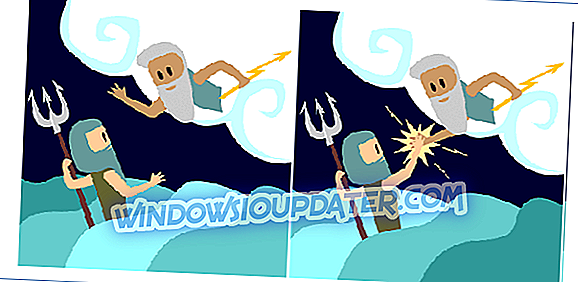Ve Firefoxu se někdy může zobrazit zpráva Server nenalezen, což vám brání v přístupu k vašim oblíbeným webovým stránkám. To může být velký problém, ale dnes vám ukážeme, jak správně řešit tento problém.
Pokud používáte prohlížeč Firefox, je velmi pravděpodobné, že jste se setkali s následující chybovou zprávou problém načítání stránky firefox server nebyl nalezen. Stejně jako u všech chybových zpráv řešení této chyby není tak snadné a skládá se z několika kroků, které je třeba následovat. Nejdříve je třeba nejprve vyřešit tuto chybu, musíme v této věci nulovat.
Získání Serveru nebyl nalezen chybový kód? Opravte tyto řešení
- Zkontrolujte svůj prohlížeč a připojení k Internetu
- Zkontrolujte antivirový program
- Zkontrolujte nastavení proxy serveru Firefox
- Zakázání přednastavení DNS
- Vypněte IPv6
- Restartujte modem / směrovač
Řešení 1 - Zkontrolujte svůj prohlížeč a připojení k Internetu
To je jeden z nejprimitivnějších, ale stále účinných způsobů, jak zjistit důvod, proč se stránka načítání Firefoxu nenašla.
- Zkontrolujte, zda se v jiných prohlížečích neotevře stejná webová stránka.
- Zkontrolujte, zda je nastaven software zabezpečení Internetu a nastavení brány firewall. Zaškrtněte tento odkaz, jak konfigurovat bránu firewall tak, aby aplikace Firefox mohla fungovat tak, jak bylo zamýšleno.
- Pokud používáte proxy server, ujistěte se, že proxy server se může připojit k internetu.
- Pokud jsou webové stránky otevřeny a správně zobrazeny v ostatních prohlížečích, postupujte podle níže uvedených kroků pro řešení problémů.
Řešení 2 - Zkontrolujte antivirový program
To je velmi zvláštní problém a obvykle se stane, když váš software pro zabezpečení Internetu omezuje Firefox na připojení k internetu. Nezapomeňte také, že některá z balíčků zabezpečení Internetu jsou schopna blokovat přístup k Internetu, přestože jsou v neaktivním stavu. Pokuste se také přidat a odebrat Firefox ze seznamu důvěryhodných nebo rozpoznaných programů.
Pokud je váš antivirový problém problém, možná by to byl dobrý okamžik, abychom zvážili přechod na jiný antivirový software. Existují různé antivirové nástroje na trhu, ale pokud hledáte spolehlivý antivirový software, který nebude zasahovat do vašeho procházení, nezapomeňte si vyzkoušet Bitdefender .
- Získejte nyní Bitdefender (exkluzivní slevová cena)
Řešení 3 - Zkontrolujte nastavení proxy serveru Firefox

Postupujte podle kroků, abyste mohli odstranit nastavení připojení k serveru proxy serveru Firefox.
- Zvolte tlačítko Menu a zvolte Předvolby .
- Přejděte na panel Upřesnit .
- Nyní vyberte kartu Síť .
- Otevřete Připojení a zvolte Nastavení .
- V případě, že nepoužíváte proxy server, vyberte No Proxy .
- Pokud se připojujete přes proxy server, zkontrolujte nastavení proxy serveru s ostatními prohlížeči Proxy nastavení.
- Po dokončení klikněte na OK . Všechny provedené změny budou automaticky uloženy.
Řešení 4 - Vypnutí přednastavení DNS

Technologie předběžného načítání DNS používá Firefox k tomu, aby webové stránky vykreslil mnohem rychleji a někdy by to mohlo hrát i spoilsport.
- Přejděte na panel URL adres URL a napište about: config a pak stiskněte Return .
- Mohlo by se zobrazit následující varování, což může vést ke ztrátě záruky! Ignorujte zprávu a klikněte na Přijímám riziko !
- Při odhlášení ze seznamu předvoleb podržte klávesu Ctrl a vyberte možnost Nový a poté položku Boolean .
- V okně Zadejte název předvolby vyberte network.dns.disablePrefetch a klepněte na tlačítko OK .
- Když budete požádáni o nastavení hodnoty, vyberte možnost True a klepněte na tlačítko OK .

Řešení 5 - Vypněte IPv6
Firefox standardně zapíná IPv6 a má tendenci způsobovat problémy v určitých scénářích. Můžeme zkusit vypnout IPv6 a pak zkontrolovat, zda je problém načtení stránky firefox server nebyl nalezen problém je vyřešen.
- Přejděte na panel URL adres URL a napište about: config a pak stiskněte Return .
- Mohlo by se zobrazit následující varování, což může vést ke ztrátě záruky! Ignorujte zprávu a klikněte na Přijímám riziko !
- Do pole Hledat zadejte network.dns.disableIPv6 .
- Ze seznamu předvoleb vyberte network.dns.disableIPv6 a změňte jeho hodnotu z false na true .
Řešení 6 - Restartujte modem / směrovač
Pokud se vám ve Firefoxu nepodaří nalézt chybu Serveru, můžete problém vyřešit jednoduše restartováním modemu nebo směrovače. K tomuto problému může dojít z důvodu různých závad, a aby se problém vyřešil, doporučuje se restartovat modem / směrovač. Postupujte takto:
- Vypněte ho stisknutím tlačítka Napájení na modemu / směrovači.
- Počkejte 30 sekund.
- Opětovným stisknutím tlačítka napájení zapněte modem / směrovač.
- Počkejte, až se zařízení spustí.
Jakmile se váš router spustí, zkontrolujte, zda problém stále existuje.
Dále bych také doporučil uživatelům Firefoxu, aby vymazali nedávnou historii a v časovém pásmu Vymazat vyberte vše. Také zvažte použití nástrojů pro čištění, jako je CCleaner, a možná odinstalovat a přeinstalovat prohlížeč Firefox úplně.